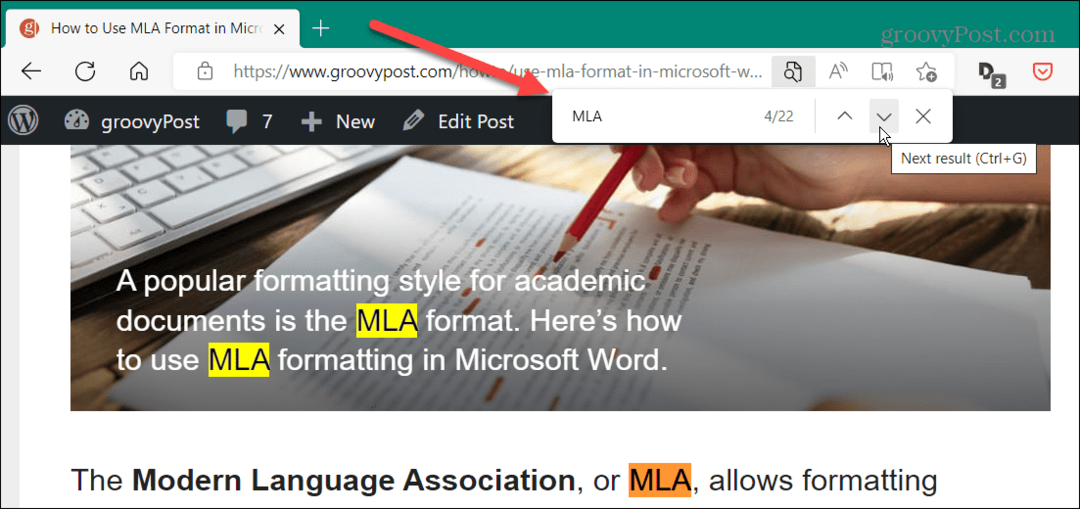Hiter nasvet: Kako uporabljati skrito sledilno ploščico na tipkovnici iOS
Mobilni Lifehack Apple / / March 17, 2020
Nazadnje posodobljeno dne

Izbira besedila na iPhoneu je lahko zelo moteča, tudi pri povečevalnem orodju. Tukaj je opisano, kako uporabljati skrito sledilno ploščico na tipkovnici iOS v napravah, ki podpirajo 3D Touch.
Vaš pametni telefon odpira svet novih priložnosti, vendar na trenutke pride tudi do nekaterih kompromisov. Na primer dejavnosti, ki jih običajno izvajate v računalniku z miško, na primer izbiranje in kopiranje besedila, na majhni napravi z zaslonom na dotik ni tako enostavno in priročno. Apple je skozi leta poskušal zagotoviti nekaj priročnosti z lupo, ki zbliža besedilo, vendar, če ste takšni kot jaz, še zdaleč ni popoln.
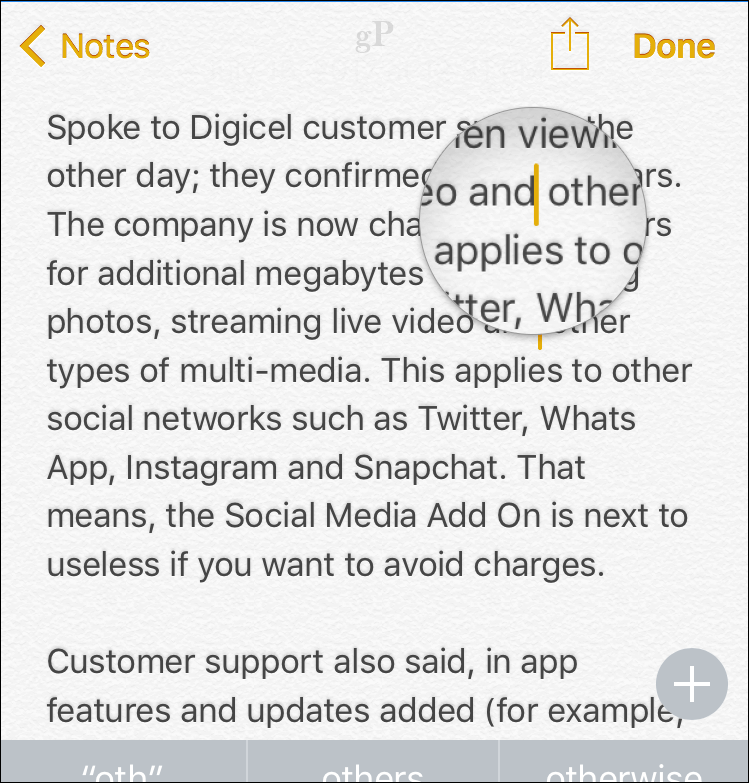
Zato sem navdušen, da vam pokažem nov nasvet za iPhone za tiste, ki imate Podpora za 3D dotik. Apple je s 3D Touchom olajšal delo z vašim besedilom na zaslonu. Tukaj je opisano!
S pomočjo navidezne sledilne ploščice na vašem iPhone izberite in uredite besedilo
Če uporabljate iPhone 6s ali novejšo in iOS 10, s pritiskom na katero koli tipko in tipkovnico pretvori v virtualno sledilno ploščico.
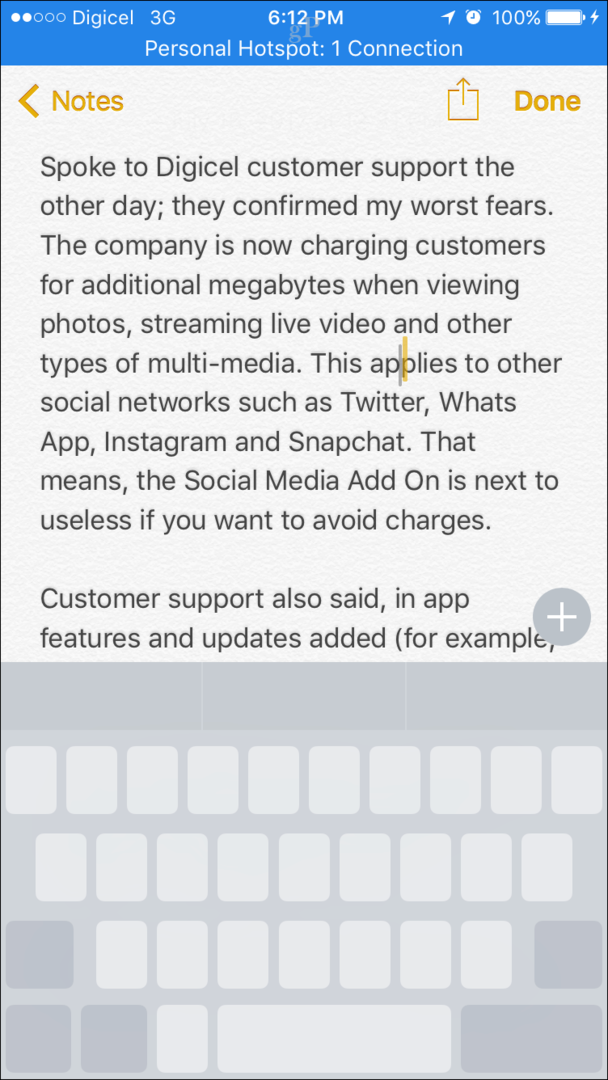
Nisem prepričan, ali to deluje na iPadu, saj noben model iPada trenutno ne podpira 3D Touch. Če ga imate, ga poskusite in nam ga sporočite v komentarjih. Uporabniki s starejšimi iPhoni se bodo morali zadovoljiti s starejšo lupo.